- in Como by Administrador
Como ativar e desativar a aceleração de hardware no Windows 10
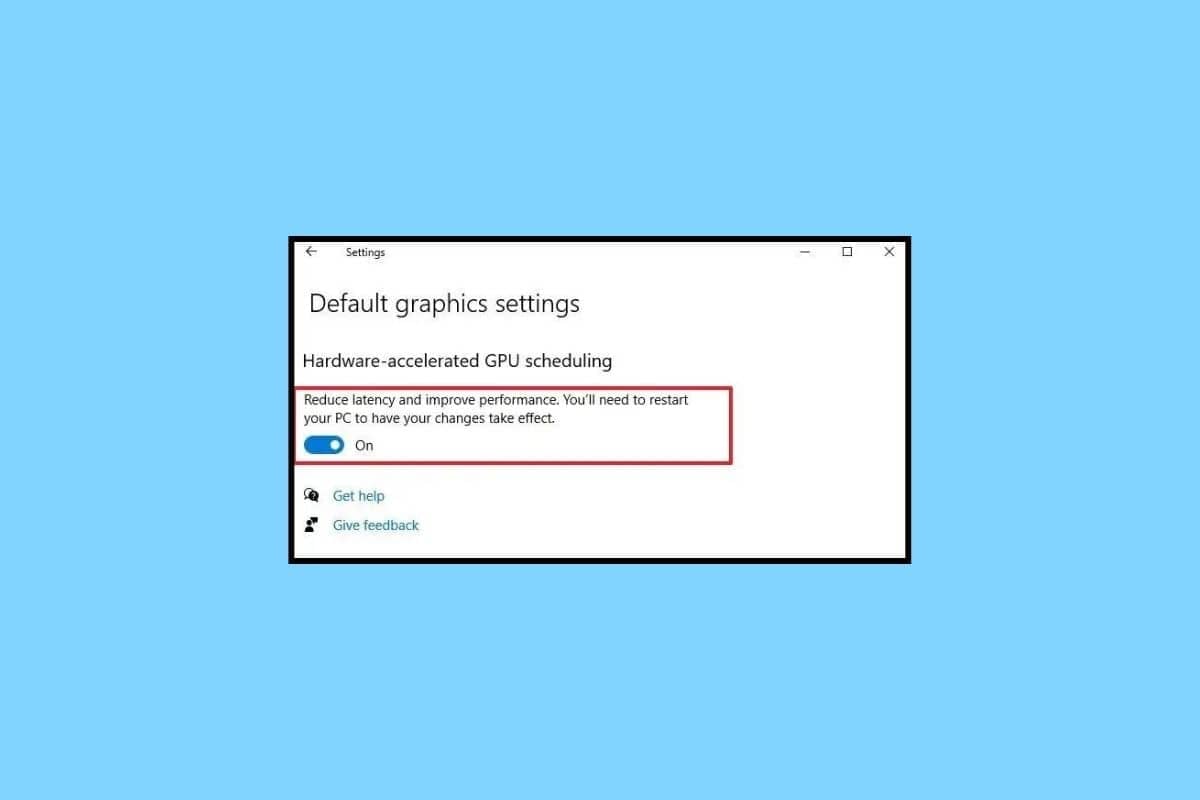
No contexto do Windows 10, aceleração de hardware refere-se ao uso de componentes de hardware de um computador, como a unidade de processamento gráfico (GPU), para executar determinadas tarefas com mais rapidez ou eficiência do que fariam se fossem executadas apenas pela CPU. A aceleração de hardware pode ser útil para uma ampla variedade de aplicações, incluindo programas com uso intensivo de gráficos, como software de edição de vídeo, software de modelagem 3D e jogos. Ao continuar lendo o artigo, você saberá como habilitar a aceleração de hardware no Windows 10.
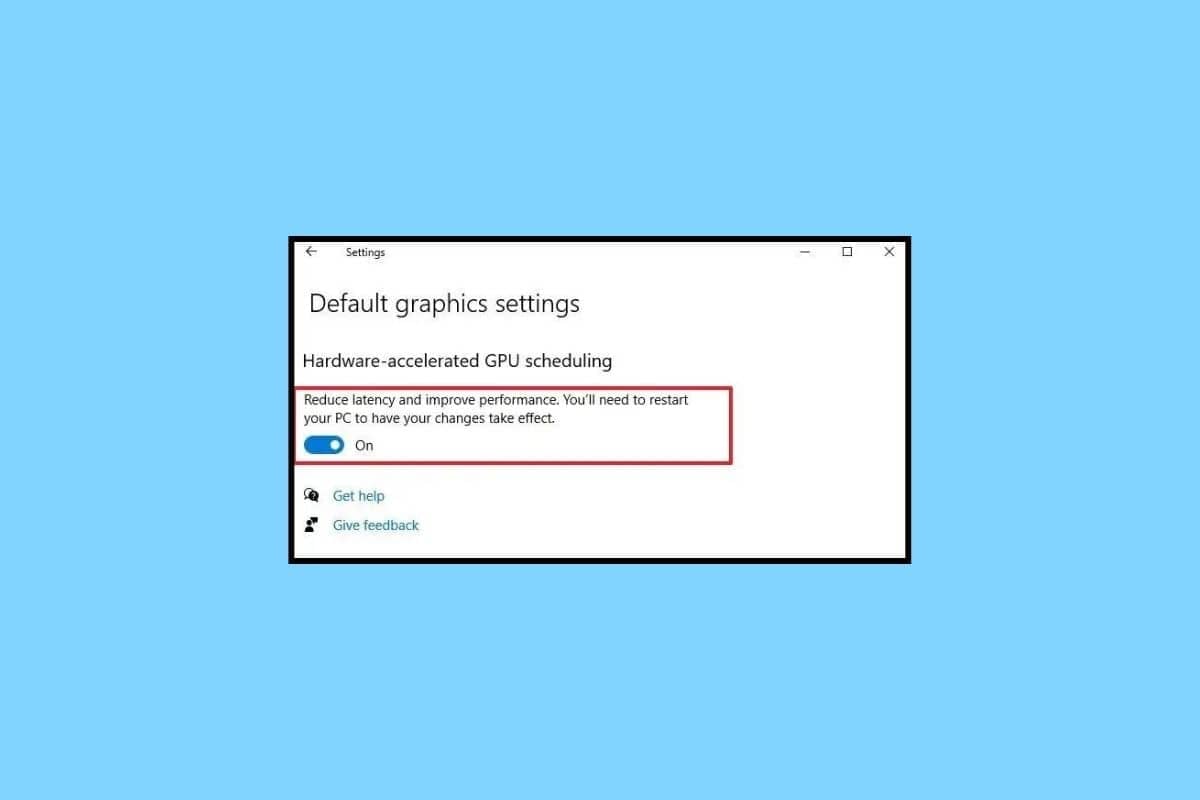
Como ativar e desativar a aceleração de hardware no Windows 10
Aqui, explicamos as etapas para ativar e desativar a aceleração de hardware em Windows 10 PC.
O que é aceleração de hardware no Windows 10?
A aceleração de hardware é o uso de componentes de hardware especializados, como uma unidade de processamento gráfico (GPU), para executar determinadas tarefas com mais eficiência do que seriam executadas apenas pela unidade central de processamento (CPU). Ao transferir certas tarefas para hardware dedicado, a CPU consegue se concentrar em outras tarefas, o que pode melhorar o desempenho geral do sistema. No entanto, pode não ser necessário ou desejável usar o Windows 10 de aceleração de hardware para todas as tarefas e pode não ser compatível com todos os hardwares ou softwares.
Leia também: Como impedir que o Windows 10 peça permissão
O que a aceleração de hardware faz?
A aceleração de hardware também pode ser usada para melhorar o desempenho de determinados recursos do Windows 10, como renderização de fontes, reprodução de vídeo e navegação na web. No entanto, a aceleração de hardware no Windows 10 raramente é compatível com todos. Se você encontrar algum problema após ativar a aceleração de hardware, pode ser necessário desativá-la ou ajustar as configurações para resolver o problema.
Como habilitar a aceleração de hardware no Windows 10
Para habilitar a aceleração de hardware no Windows 10, siga estas etapas.
Método 1: por meio de configurações gráficas
1. Clique com o botão direito na área de trabalho e selecione Configurações do visor no menu de contexto.
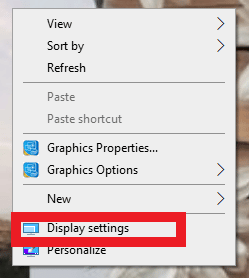
2. Role para baixo e clique em Configurações gráficas.
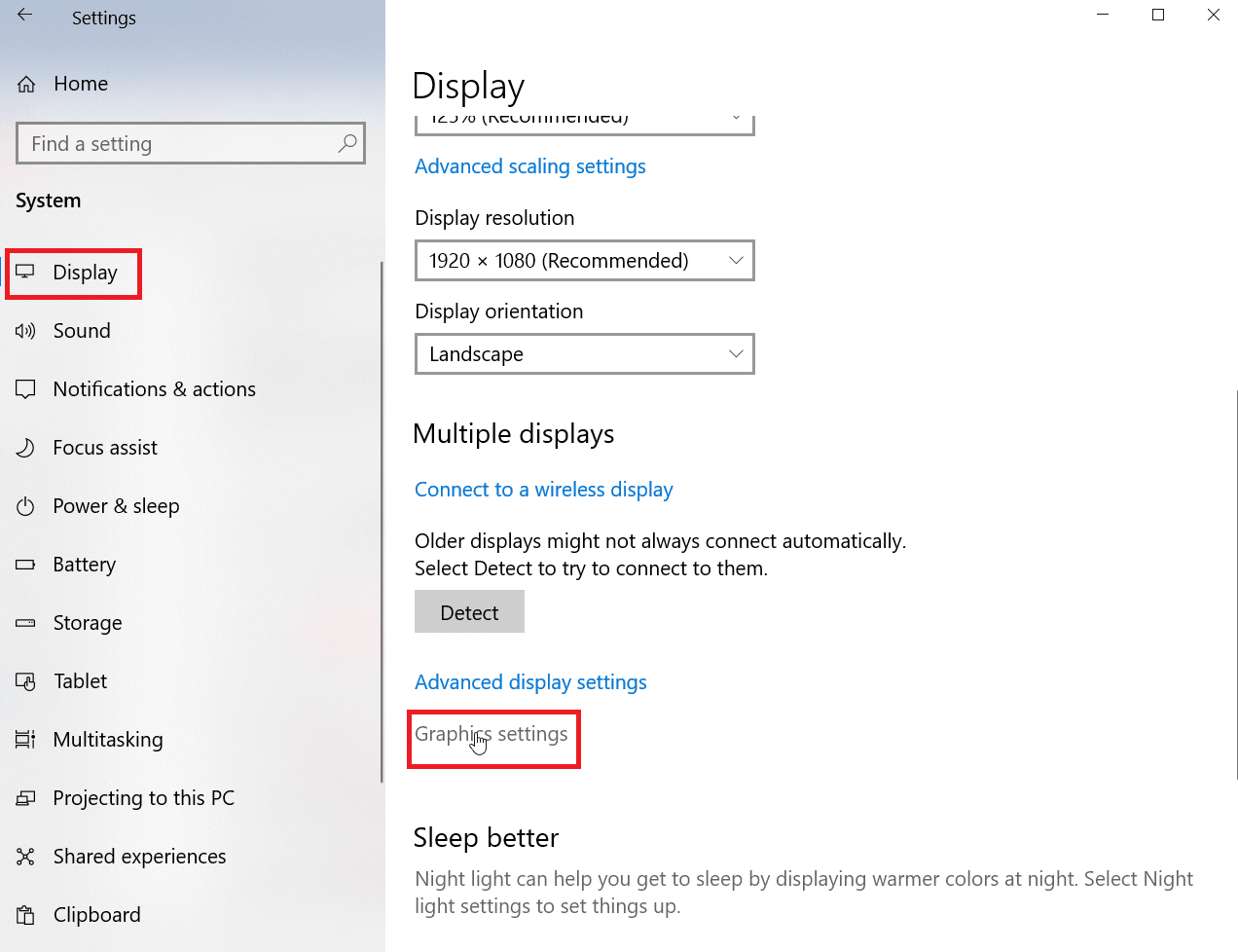
3. Ative o botão para Agendamento de GPU acelerado por hardware.
4. Reinicie o PC depois de fazer quaisquer alterações para que sejam totalmente eficazes.
No entanto, mesmo sem a opção de agendamento de GPU acelerada por hardware, você ainda pode ajustar as configurações gerais de aceleração de hardware. Siga os passos abaixo para o mesmo.
Método 2: por meio de configurações avançadas de exibição
1. Clique com o botão direito na área de trabalho e selecione Configurações do visor.
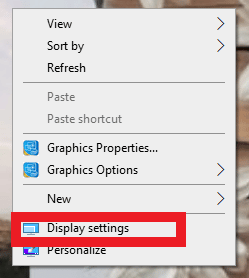
2. Em seguida, role para baixo e clique em Configurações avançadas de exibição.
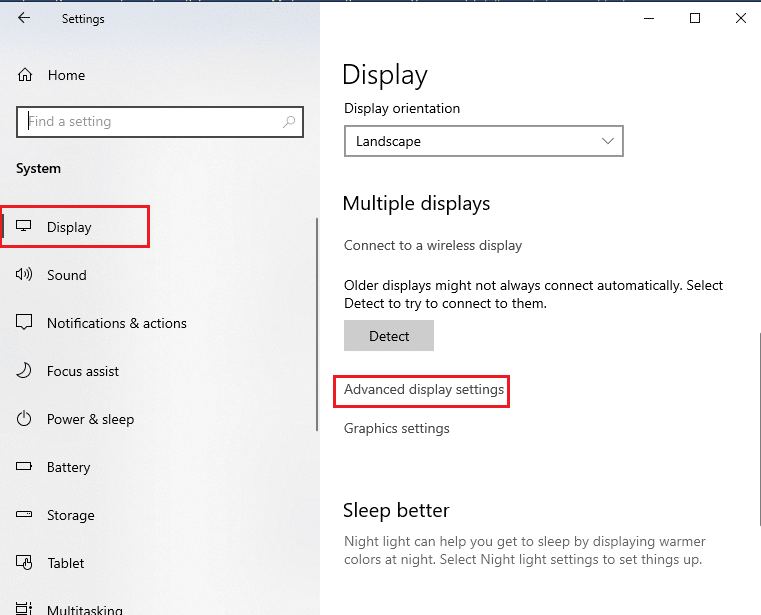
3. Agora, clique no propriedades do adaptador de vídeo para display1.

4. Clique em Solucione problemas.
Observação: Se o seu dispositivo permitir configurar a aceleração de hardware, você notará uma guia de solução de problemas. Se você não vir a guia, significa que seu sistema não permite que você gerencie as configurações manualmente.
5. Em seguida, clique em Mudar configurações.
6. Agora, arraste o controle deslizante para Aceleraçao do hardware para cheio.
7. Clique OK e reinicie seu computador.
Além disso, veremos como desativar a aceleração de hardware.
Leia também: Como ativar o Windows 10 sem chave
Como desativar a aceleração de hardware no Windows 10
Para desativar a aceleração de hardware do Windows 10, você precisará seguir os mesmos passos mencionados acima. A única coisa que você precisa alterar é arrastar o controle deslizante para aceleração de hardware para Nenhum para desativá-lo.
Leia também: Corrigir perfil de rede do Windows 10
Quando usar a aceleração de hardware acelerada?
Existem diversas situações em que a aceleração de hardware pode ser benéfica.
- Poder de processamento: Algumas tarefas, como codificação e decodificação de vídeo, podem ser computacionalmente intensivas e podem se beneficiar do descarregamento para hardware especializado.
- Baixa latência: Algumas tarefas, como processamento de áudio em tempo real ou renderização de videogame, precisam ser concluídas o mais rápido possível para proporcionar uma experiência tranquila ao usuário. A aceleração de hardware pode ajudar a reduzir a latência, permitindo que a tarefa seja concluída em paralelo com outras tarefas na CPU.
- Executado com mais eficiência em hardware: Algumas tarefas, como a renderização de gráficos, podem ser executadas com mais eficiência em hardware especializado do que em software executado na CPU de uso geral.
É importante observar que a aceleração de hardware nem sempre é a melhor solução para todas as tarefas. Em alguns casos, a sobrecarga de transferência de dados de e para o hardware pode superar os benefícios da aceleração. Também é importante considerar a compatibilidade e a confiabilidade do hardware usado para aceleração.
Devemos manter a aceleração de hardware no Windows 10 ativada ou desativada?
Manter a aceleração de hardware no Windows 10 ativada ou desativada depende das tarefas específicas que você está executando e do hardware que está usando. Em geral, a aceleração de hardware pode ser benéfica para tarefas que exigem muito poder de processamento ou baixa latência, conforme mencionado no título anterior.
No entanto, existem algumas situações em que a aceleração de hardware pode causar problemas. Por exemplo, se você estiver enfrentando problemas com gráficos ou reprodução de vídeo, desligar a aceleração de hardware pode ajudar a resolver esses problemas.
Porém, é aconselhável não desligar a aceleração de hardware porque pode melhorar muito o desempenho de determinadas tarefas, como renderização gráfica e decodificação de vídeo. Desativá-lo pode resultar em desempenho mais lento e taxa de quadros mais baixa ao executar essas tarefas. Alguns softwares e aplicativos podem depender da aceleração de hardware para fornecer determinados recursos ou funcionalidades. No entanto, em alguns casos, como ao solucionar problemas de hardware ou software, pode ser necessário desativar temporariamente a aceleração de hardware.
Leia também: O que fazer se o Windows 10 continuar travando
Perguntas mais frequentes (FAQs)
Q1. O que acontece se eu desligar a aceleração de hardware?
Resp. Se você desativar a aceleração de hardware, seu computador dependerá mais de sua CPU para executar tarefas que normalmente seriam realizadas por hardware especializado. Isso pode levar a uma diminuição no desempenho, pois a CPU pode não ser tão eficiente na execução dessas tarefas quanto o hardware dedicado.
Q2. A aceleração de hardware usa mais RAM?
Resp. A aceleração de hardware não usa necessariamente mais RAM. No entanto, certas tarefas transferidas para hardware especializado, como GPU ou DSP, podem exigir memória adicional para funcionar corretamente.
Q3. Quais são os benefícios da aceleração de hardware?
Resp. Há muitos benefícios da aceleração de hardware, alguns deles são melhor desempenho, redução da pressão sobre a CPU, eficiência energética, experiência visual aprimorada, etc.
Q4. A aceleração de hardware afeta a velocidade da Internet?
Resp. Em geral, a aceleração de hardware não está diretamente relacionada à velocidade da Internet. A velocidade da Internet é determinada pela velocidade da sua conexão com a Internet, que normalmente é medida em megabits por segundo (Mbps). A aceleração de hardware não tem impacto na velocidade com que os dados são transferidos pela Internet.
Q5. O Windows 10/11 tem aceleração de hardware?
Resp. Sim, o Windows 10 e o Windows 11 suportam aceleração de hardware, o que permite que o hardware de um computador execute tarefas com mais eficiência do que é possível em software executado na unidade central de processamento (CPU).
Recomendado:
No geral, podemos dizer que a aceleração de hardware é um recurso do Windows 10 que permite hardware especializado. Esperamos que ao ler o artigo você tenha alguma ideia sobre como habilitar aceleração de hardware no Windows 10. Por favor, deixe-nos saber na seção de comentários abaixo se você tiver alguma sugestão para o mesmo.